Autore:
Randy Alexander
Data Della Creazione:
3 Aprile 2021
Data Di Aggiornamento:
26 Giugno 2024
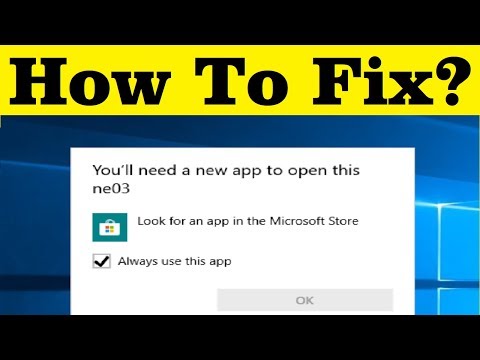
Contenuto
Quando l'app "Store" su un computer Windows non funziona correttamente, è possibile provare una serie di soluzioni, dalla modifica delle impostazioni di data e ora sul computer al ripristino della cache dello Store.
Passi
Parte 1 di 4: modifica delle impostazioni di data e ora sul computer
Apri la barra di ricerca sul tuo computer. Su Windows 10, tocca la barra di ricerca nel menu Start.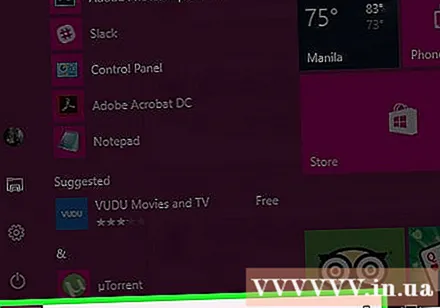
- Su Windows 8, tieni premuto il tasto ⊞ Vinci quindi premere W.

Immettere "Data e ora" nella barra di ricerca.
Fai clic sull'opzione "Data e ora" nella parte superiore del menu di ricerca.
- Su Windows 8, fai clic su "Modifica data e ora" sotto il campo di ricerca.

Fare clic su "Modifica data e ora". L'opzione è nel menu "Data e ora".- Devi essere registrato come amministratore per modificare queste impostazioni.

Personalizza le impostazioni di data e ora. Queste informazioni riflettono la data e l'ora correnti nel tuo fuso orario.- Puoi anche fare clic su "Modifica fuso orario ..." per modificare l'impostazione del fuso orario.
Fare clic su "OK". Data e ora sono state aggiornate!
Apri di nuovo la barra di ricerca sul tuo computer.
Inserisci "Store" nella barra di ricerca.
Fare clic sull'icona "Store" quando viene visualizzata.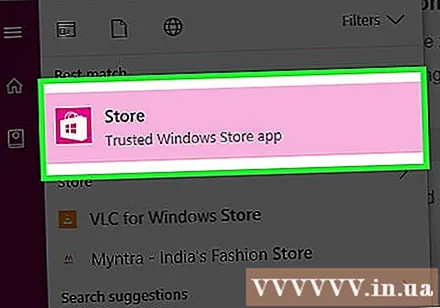
Fare clic sulla freccia in basso a sinistra della barra di ricerca.
Controlla i tuoi download. Se il problema riguarda l'impostazione di data / ora, i download funzioneranno di nuovo! annuncio pubblicitario
Parte 2 di 4: aggiornamento delle app correnti
Apri il Microsoft Store.
Fai clic sull'icona del tuo profilo a sinistra della barra di ricerca.
Fare clic su "Download e aggiornamenti".
Fare clic sul pulsante "Verifica aggiornamenti". L'opzione si trova nell'angolo in alto a destra dell'app Store.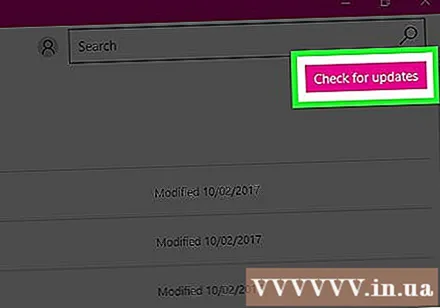
Attendi il caricamento degli aggiornamenti. A seconda del numero di applicazioni da aggiornare, potrebbero essere necessari alcuni minuti.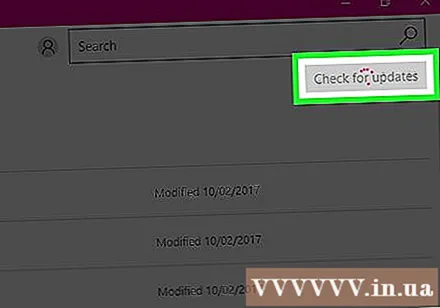
Torna alla pagina di download dell'applicazione. Se è in corso il backup del download dell'app corrente, il download di tali app continuerà. annuncio pubblicitario
Parte 3 di 4: esci da Microsoft Store
Assicurati che l'app Store sia aperta.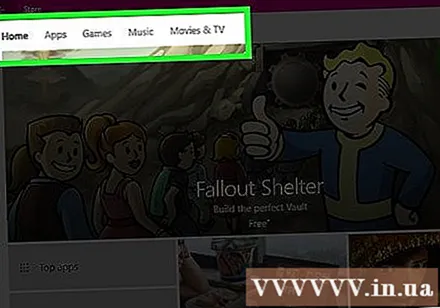
Fai clic sull'icona del tuo account a sinistra della barra di ricerca. Se hai una foto collegata al tuo account Windows, l'immagine apparirà qui; in caso contrario, questa icona avrà una sagoma umana.
Fare clic sul nome di un account. L'opzione si trova nella parte superiore del menu a discesa dei risultati.
Fare clic sul nome dell'account nella finestra a comparsa.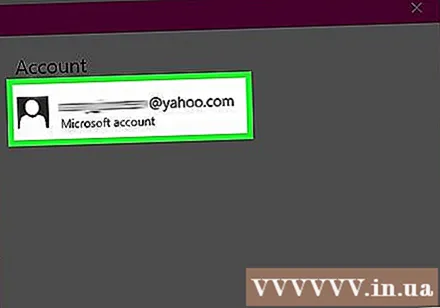
Fai clic su "Esci" sotto il tuo nome. Uscirai dall'app Store.
Fare di nuovo clic sull'icona dell'account.
Fare clic su "Accedi".
Fai clic sul nome dell'account nella parte superiore del menu a comparsa.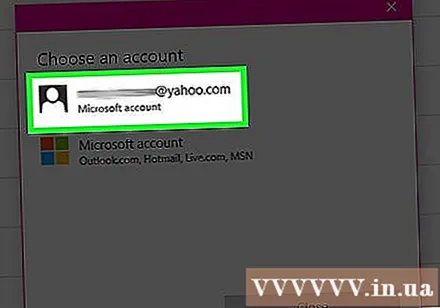
Immettere la password o il PIN quando richiesto. Accederai nuovamente all'app Store.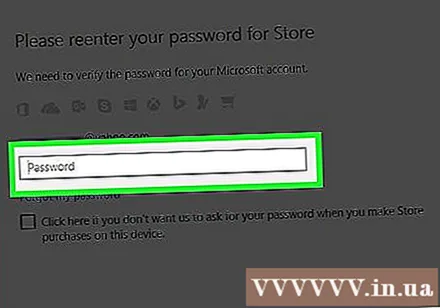
Controlla la scheda dei download. Se disconnettersi e accedere nuovamente risolve il problema, i download continueranno! annuncio pubblicitario
Parte 4 di 4: reimpostare la cache del negozio
Chiudi l'app Microsoft / Windows Store.
Tieni premuto il tasto ⊞ Vinci + R. Si aprirà l'applicazione "Esegui".
Immettere "wsreset" in Esegui. Puoi anche digitare direttamente nella barra di ricerca del menu Start per accedere al programma "Windows Store Reset".
Fare clic su "OK".
Attendi la chiusura della finestra del prompt dei comandi. L'app Store si aprirà quindi con una cache vuota.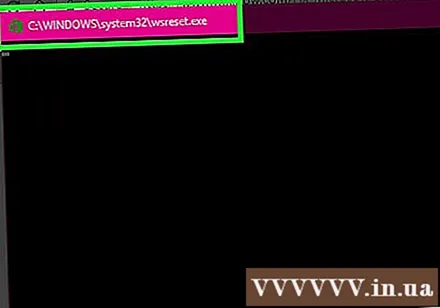
Controlla la scheda dei download. Se la causa è la memorizzazione nella cache, i tuoi articoli verranno ricaricati normalmente! annuncio pubblicitario
Consigli
- Devi aggiornare le tue app regolarmente.
avvertimento
- Se condividi un computer o sei seduto su un computer pubblico, potresti non essere in grado di modificare le impostazioni di data / ora o eseguire il programma "wsreset".



